Πώς να διορθώσετε το Discord Audio Cutting Out

Το Discord έχει γίνει η #1 αγαπημένη εφαρμογή voice-over-IP (VoIP) για παίκτες σε όλο τον κόσμο. Μπορείτε να το χρησιμοποιήσετε μόνο για μηνύματα κειμένου, αλλά έχει επίσης δωρεάν υποστήριξη για κλήσεις ήχου και βίντεο που περιλαμβάνουν πολλαπλά μέρη. Δυστυχώς, η εφαρμογή δεν είναι απαλλαγμένη από σφάλματα και οι χρήστες αντιμετωπίζουν συχνά ενοχλητικά ζητήματα όπως το Discord Stuck στο RTC Connecting . Ένα άλλο κοινό πρόβλημα που αντιμετωπίζουν πολλοί χρήστες είναι η διακοπή του ήχου Discord.
Αυτό είναι ένα πολύ γενικό ζήτημα, οπότε μπορεί να υπάρχουν πολλές αιτίες και λύσεις. Η διόρθωσή του μπορεί να απαιτεί την εφαρμογή πολλών βημάτων αντιμετώπισης προβλημάτων για να δείτε ποιο από αυτά λειτουργεί για εσάς. Πριν ξεκινήσετε την αντιμετώπιση προβλημάτων, σας συμβουλεύουμε να φροντίσετε μερικούς από τους πιο γενικούς ελέγχους:
- Βεβαιωθείτε ότι το Διαδίκτυο είναι σταθερό. Εάν είναι δυνατόν, χρησιμοποιήστε μια σύνδεση LAN αντί για WiFi.
- Ελέγξτε τη διεύθυνση https://discordstatus.com/ για να δείτε αν το πρόβλημα δεν οφείλεται στους διακομιστές του Discord.
- Ελέγξτε τη σύνδεση καλωδίου της συσκευής ήχου σας.
Table of Contents
Αλλάξτε την περιοχή διακομιστή
Από προεπιλογή, το Discord θα εκχωρήσει κανάλια ήχου σε έναν κοντινό διακομιστή, επιλεγμένο με βάση τη γεωγραφική θέση των συμμετεχόντων στην κλήση. Μερικές φορές, ο πλησιέστερος διακομιστής ενδέχεται να παρουσιάσει διακοπή, οδηγώντας σε διακοπή του ήχου Discord. Για να αλλάξετε τον διακομιστή με μη αυτόματο τρόπο, θα χρειαστείτε έναν διαχειριστή/συντονιστή για να κάνετε τα εξής για το κανάλι ήχου σας:
- Κάντε δεξί κλικ στο όνομα του καναλιού -> Επεξεργασία καναλιού .
- Επιλέξτε την καρτέλα Επισκόπηση και μετακινηθείτε προς τα κάτω για να δείτε την επιλογή Παράκαμψη περιοχής.
- Από προεπιλογή, η επιλογή έχει οριστεί σε Αυτόματο . Χρησιμοποιήστε το αναπτυσσόμενο μενού για να επιλέξετε διακομιστή κοντά σας. Οι αλλαγές θα εφαρμοστούν αυτόματα.
Εμπλοκή με τις Αυτόματες ρυθμίσεις ευαισθησίας εισόδου του Discord
Οι σύγχρονες εφαρμογές VoIP είναι εξαιρετικές για να καταγράφουν τη φωνή σας και να φιλτράρουν τυχόν ήχους φόντου. Εξαιτίας αυτού, μπορείτε να μιλήσετε χωρίς να πατήσετε ένα κουμπί - Το Discord θα πάρει αυτόματα τη φωνή σας όταν μιλάτε. Ωστόσο, ένα πρόβλημα με το μικρόφωνο ή τα προγράμματα οδήγησης ήχου μπορεί να προκαλέσει εσφαλμένη λειτουργία της αυτόματης ευαισθησίας του Discord.
Για να το διορθώσετε, μεταβείτε στο Discord -> Ρυθμίσεις -> Φωνή και βίντεο . Καταργήστε την επιλογή " Αυτόματος προσδιορισμός ευαισθησίας εισόδου". Τώρα, χρησιμοποιήστε το ρυθμιστικό στο κάτω μέρος για να ελέγξετε πότε το Discord θα πάρει τη φωνή σας - μιλήστε ενώ παίζετε με αυτό για να δείτε ποια επιλογή λειτουργεί καλύτερα.
Επιλέξτε τη σωστή συσκευή εισαγωγής για να αποτρέψετε την αποκοπή του Discord Audio
Ο εντοπισμός αυτόματης συσκευής εισόδου από το Discord ενδέχεται μερικές φορές να προκαλέσει μικρά ζητήματα και διενέξεις που οδηγούν στη διακοπή του ήχου Discord. Μεταβείτε στο Discord -> Επιλογές -> Φωνή και βίντεο . Βεβαιωθείτε ότι έχετε ρυθμίσει τη συσκευή εισόδου στο κύριο μικρόφωνό σας. Μπορείτε επίσης να προσπαθήσετε να αυξήσετε την ένταση εισόδου στο 100%.
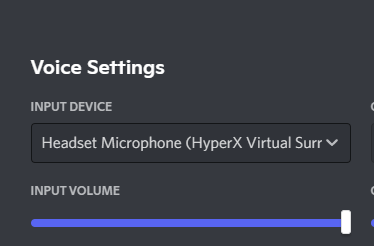
Ενημερώστε τα προγράμματα οδήγησης
Εάν τίποτα δεν έχει λειτουργήσει μέχρι τώρα, ίσως χρειαστεί να δοκιμάσετε πιο δραστικές αλλαγές. Ενημερώστε τα προγράμματα οδήγησης ήχου είτε κατεβάζοντάς τα από τον επίσημο ιστότοπο του προμηθευτή κάρτας ήχου/μητρικής πλακέτας είτε χρησιμοποιώντας τη Διαχείριση συσκευών των Windows. Για το τελευταίο, κάντε τα εξής:
- Μεταβείτε στο μενού Έναρξη -> Διαχείριση συσκευών .
- Αναπτύξτε την ενότητα Ελεγκτές ήχου, βίντεο και παιχνιδιών .
- Κάντε δεξί κλικ στην κύρια συσκευή ήχου και επιλέξτε Ενημέρωση προγράμματος οδήγησης .
- Επιλέξτε την επιλογή Αυτόματη αναζήτηση για προγράμματα οδήγησης .
- Περιμένετε μέχρι τα Windows να ολοκληρώσουν τη σάρωση και την εγκατάσταση και, στη συνέχεια, κάντε επανεκκίνηση του Discord.





